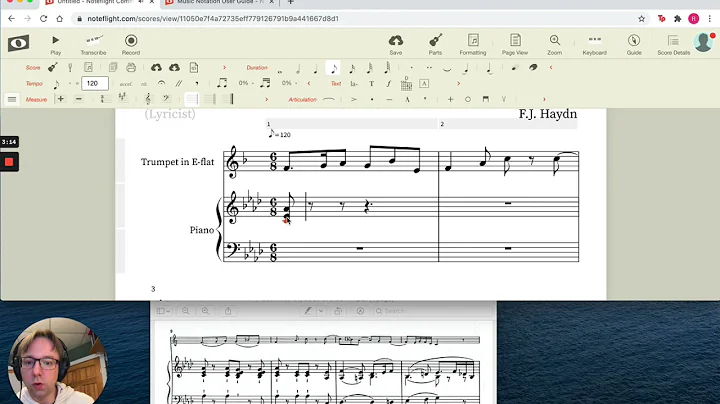在GraphPad Prism中創建熱圖的方法
目錄
- 什麼是熱圖
- 當使用熱圖
- 使用GraphPad Prism創建熱圖的步驟
- 熱圖的組成部分
- 更改熱圖的外觀
- 5.1. 顏色映射
- 5.2. 顯示選項
- 5.3. 圖形設置
- 5.4. 標籤設置
- 5.5. 間隔設置
- 5.6. 圖例設置
- 總結
使用GraphPad Prism創建和解讀熱圖
在這篇文章中,我將向您介紹如何使用GraphPad Prism軟體創建和解讀熱圖。熱圖是一種將分組數據以矩形或方塊的形式繪製的標準方法。每個矩形或方塊都表示數據表中的一個單元格,並根據該單元格的數值進行著色。熱圖非常適合繪製包含不同分組的大量數據,例如來自基因表達數據或蛋白質濃度分析的數據。
什麼是熱圖?
熱圖是一種用於繪製分組數據的標準方法,從而可以更直觀和易於理解地呈現數據。熱圖將數據表中的每個單元格表示為矩形或方塊,並根據數值的大小對其進行著色。這種顏色編碼方式使得我們可以在圖表中一目了然地看到數據的分佈情況。
當使用熱圖?
熱圖在處理大量數據並需要同時比較多個組別時非常有用。例如,當我們需要將基因表達數據或蛋白質濃度數據根據不同組織或樣本進行視覺化時,熱圖可以幫助我們更清楚地看到不同數據之間的差異。
使用GraphPad Prism創建熱圖的步驟
要使用GraphPad Prism創建熱圖,您可以按照以下步驟進行操作:
- 在GraphPad Prism的左側窗口中選擇"分組"。
- 在"特殊用途的分組表格"下選擇"熱圖"。
- 點擊"創建"按鈕。
- 在繪圖向導中,選擇"分組"作為圖表類型。
- 在選項中選擇"熱圖",並選擇一種顏色映射方案。
- 點擊"確定"來生成熱圖。
熱圖的組成部分
熱圖由兩部分組成:熱圖本身和漸層尺度。
4.1. 熱圖本身
熱圖本身是指包含數據的矩形或方塊的部分。每個矩形或方塊代表數據表中的一個單元格。根據數據的數值大小,矩形或方塊會被著不同的顏色。
4.2. 漸層尺度
漸層尺度是位於熱圖旁邊的顏色條。它用不同的顏色示出數據值的範圍。通過查看漸層尺度,您可以了解每種顏色代表的數據值範圍。
更改熱圖的外觀
您可以通過更改熱圖的外觀來使它更符合您的需求。您可以修改顏色映射、顯示選項、圖形設置、標籤設置、間隔設置和圖例設置來自定義您的熱圖。
5.1. 顏色映射
您可以選擇不同的顏色映射方案來改變熱圖的顏色。GraphPad Prism提供多種預設的顏色映射方案,您可以根據自己的需求進行選擇。
5.2. 顯示選項
您可以根據需要顯示或隱藏某些元素,例如數值、標籤和刻度。根據圖表的大小和內容,您可以選擇在熱圖中顯示或隱藏這些元素。
5.3. 圖形設置
您可以修改熱圖的邊框和背景顏色,並更改每個單元格的邊框顏色和粗細。根據您的需求,您可以自定義這些外觀設置,以使熱圖更符合您的品味。
5.4. 標籤設置
您可以更改熱圖中行和列的標籤。這樣可以使標籤更加直觀和易讀。您還可以更改標籤的位置和方向,以使其更適應您的圖表。
5.5. 間隔設置
您可以添加間隔設置,以改變熱圖中單元格之間的間距。這可以使得熱圖更具結構性,更易於閱讀。
5.6. 圖例設置
圖例是熱圖旁邊的漸層尺度。您可以通過設置圖例的方向、邊框粗細和文字格式來自定義圖例的外觀。
總結
在這篇文章中,我們學習了如何使用GraphPad Prism軟體創建和解讀熱圖。熱圖是一種將分組數據以矩形或方塊的形式繪製的標準方法,可以幫助我們更直觀和易於理解地呈現數據。透過調整熱圖的外觀,我們可以使其更符合我們的需求。無論是在基因表達數據還是蛋白質濃度數據的分析中,熱圖都是一個非常有用的工具,可以幫助我們更清楚地了解數據的分佈情況。
资源:
 WHY YOU SHOULD CHOOSE Proseoai
WHY YOU SHOULD CHOOSE Proseoai